Excel的自动递增编号方法是通过简单的拖拽操作,快速生成一系列递增数字的一种有效方式。这种方法可以应用于各种需要编号的场合,订单编号、考勤记录等。步骤是:在A1单元格输入数字1,在A2单元格输入数字2。选中这两个单元格,光标移动到右下角的小方块上,出现“+”形状后,按住并向下拖动,即可自动填充出递增的数字序列。这种方法简单易行,且可以快速创建大量的编号,极大地提高了工作效率。
一、方法介绍
Excel的自动递增编号方法不仅限于简单的1, 2, 3序列。用户可以通过设置不同的起始值和递增幅度,灵活调整编号方式。可以在A1单元格输入100,在A2单元格输入200,再通过拖拽方式生成100, 200, 300等递增序列。这种灵活性使得Excel的自动编号功能适用于多种实际应用场景。
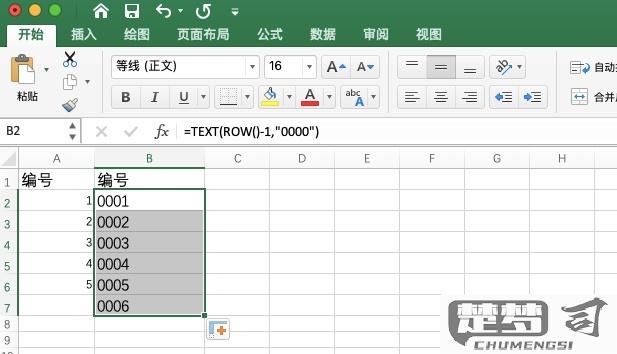
二、使用技巧
在实际操作中,用户可以结合Excel的其他功能提升编号效果。结合公式使用,可以生成带有特定前缀或后缀的编号,如“订单001”、“订单002”等。用户还可以利用IF函数和条件格式化来处理特定的编号需求,确保编号的逻辑性和一致性。
三、常见问题
在使用Excel进行自动递增编号时,用户会遇到一些常见问题。如何避免编号重复?可以通过在设置编号时,结合数据验证功能,限制用户输入相同的编号,从而确保每个编号的唯一性。有用户询问是否可以自动生成带有日期的编号,答案是可以的。通过组合日期函数和递增编号,可以轻松实现如“2023-001”的序列。
FAQs
问:如何快速重置编号?
答:可以选中需要重置的编号区域,删除已有内容,重新按照上述方法进行编号,即可快速重置。
问:需要跳跃编号,每隔一个编号,该如何操作?
答:可以在第一个单元格输入1,第二个单元格输入3,选中这两个单元格拖拽,即可生成1, 3, 5等跳跃序列。
猜你感兴趣:
淘宝在哪里看一共花了多少钱
上一篇
220v异步电机接线图
下一篇
